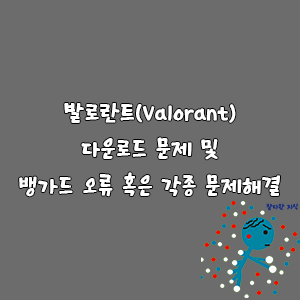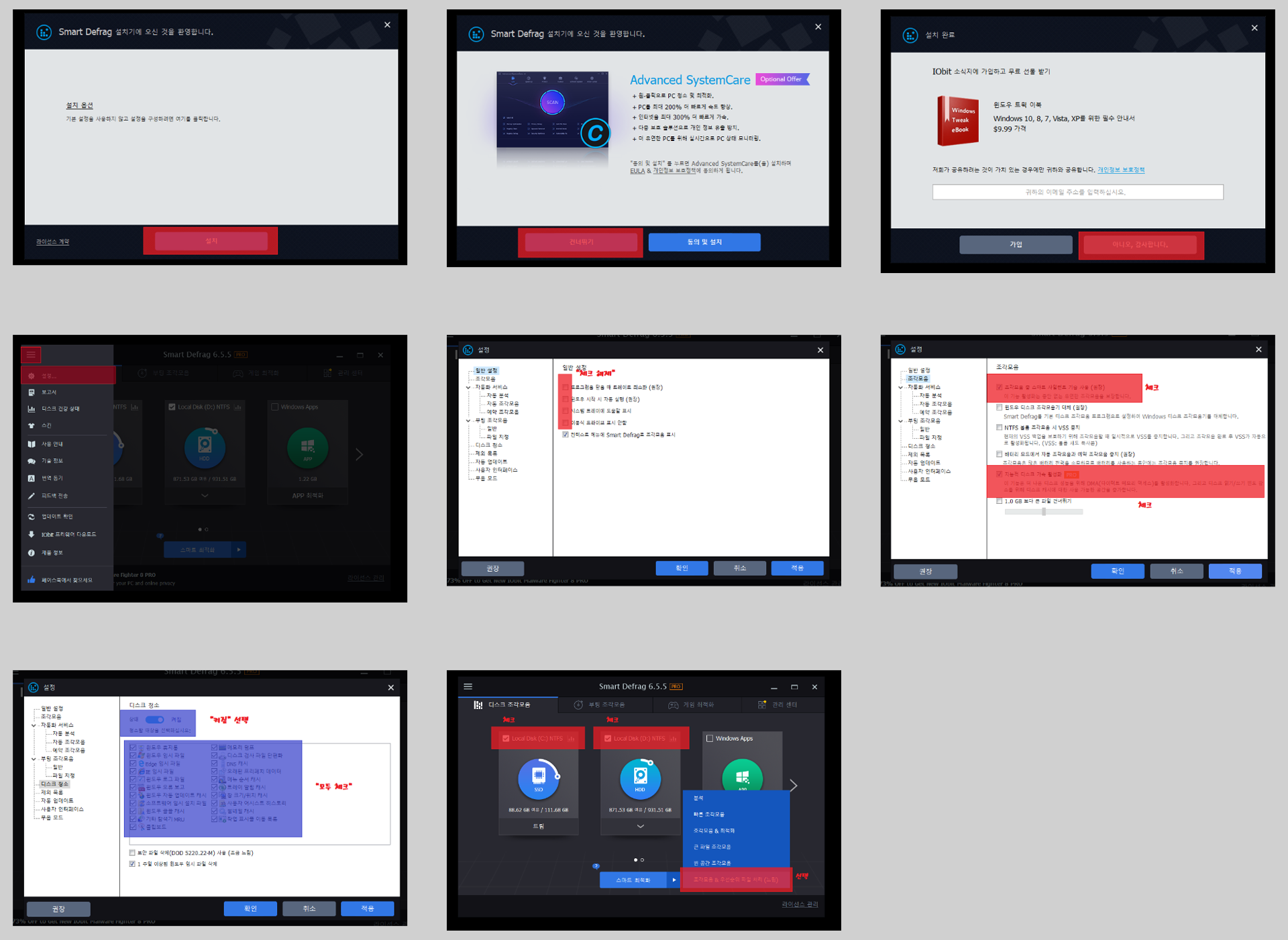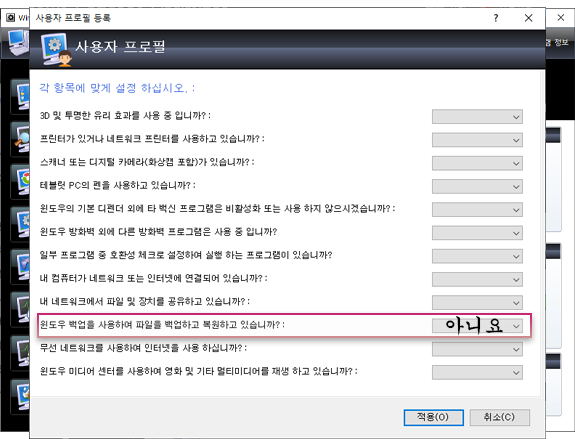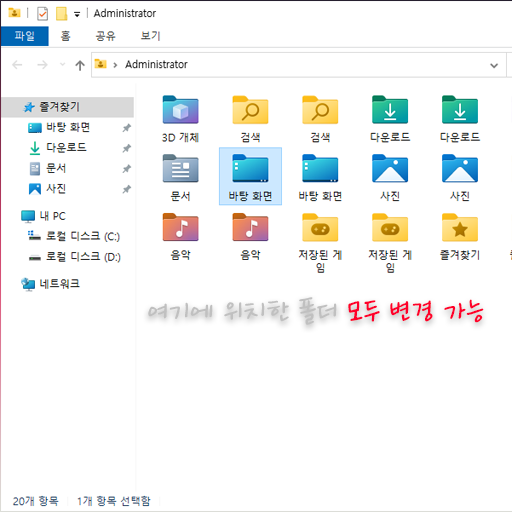해당 오류가 발생하는 주요 원인은 보안 인증서가 만료된 상태이기 때문입니다. 웹사이트에는 SSL 인증서가 있어야 해당 URL을 안전하게 사용할 수 있습니다. 만약 웹사이트 운영자가 SSL 인증서를 갱신하지 않으면, 모든 사용자가 그 웹사이트에 접속할 수 없게 됩니다. 간단히 말해, SSL 인증서가 만료되면 해당 URL을 사용할 수 없게 되는 것입니다. 이 웹사이트의 보안 인증서에 문제가 있습니다크롬의 자물쇠 모양을 클릭하여 확인 후 인증서란에 "유효하지 않음" 또는 "이 사이트는 보안 연결(HTTPS)이 사용되지 않았습니다."라는 문구가 나타나는 경우 문제 발생하는 경우가 많습니다. 인증서 만료로 인한 문제웹사이트 운영자가 SSL 인증서를 갱신하지 않음사용자의 브라우저에 등록된 인증서가 만료된 상태 1...